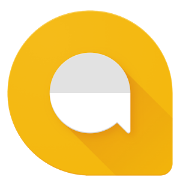Ofte kreves det at folk som arbeider i et profesjonelt miljø holder smarttelefonene i stille modus, og mange kontorer gjør det obligatorisk for folk å holde smarttelefonen borte. Under slike omstendigheter er det veldig praktisk hvis du kan få telefonsamtaler og SMS-varsler på systemet ditt, og ta vare på samtalene og meldingene dine i tide. Hvis scenariet ovenfor ikke gjelder for deg, er det fortsatt kult å få varslene dine på PC, slik at du ikke går glipp av noen samtaler mens du er oppslukt av favorittfilmen eller videoen din.
Dette kan gjøres ved hjelp av en enkel app kalt Mighty Text App som synkroniserer telefonen og PCen din med stor effektivitet. Du kan også svare på tekstmeldinger og automatisk laste opp bilder og videoer på smarttelefonen til PCen. Selv om du ikke får varsler fra andre Android-apper.

Følg følgende enkle trinn for å få ring- og SMS-varsel på PC-en din fra smarttelefonen din ved hjelp av Mighty Text.
- Klikk her og installer Mighty Text på smarttelefonen din
- Når installasjonsprosessen er fullført, må du laste ned en mektig tekstutvidelse for nettleseren din. Klikk her for å laste ned nettleserutvidelsen.
- Installasjonen er ganske enkel hvis du er en Chrome-bruker. Men hvis du bruker andre nettlesere som Firefox, Internet Explorer, Safari eller Opera. Klikk på nettleseren din, og fanen Mighty Text vil lede deg gjennom prosessen.
- Etter at du har startet appen i nettleseren din, kan du synkronisere bilder og videoer ved å klikke på bilder / video-knappen. Alle bilder du klikker fra smarttelefonen din eller mottar gjennom andre apper i galleriet ditt, vil bli overført i løpet av øyeblikk, og du kan dele disse bildene direkte over Gmail, Facebook og Twitter direkte. Du vil også få en Mighty tekstlink av mediefilen som du kan dele med folk.

- Du kan også svare på mobil-SMS fra nettleseren din og ringe hvem som helst i kontaktlisten din
- Når du mottar en samtale eller en SMS, og selv når batteriet er lavt, vises en popup-melding i høyre hjørne av skjermen.
Med denne appen vil alt på smarttelefonen din være på PC-en din og til brukere som meg som tilbringer mesteparten av dagen på systemene sine, er dette til stor fordel.
Facebook-kommentarer


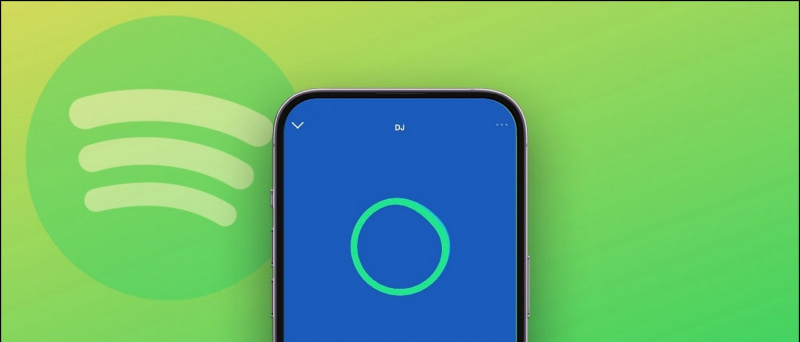


![[Hvordan] Løs GPS som ikke finner eller låser GPS-koordinater på Android-telefoner og -enheter](https://beepry.it/img/featured/45/fix-gps-not-locating.png)